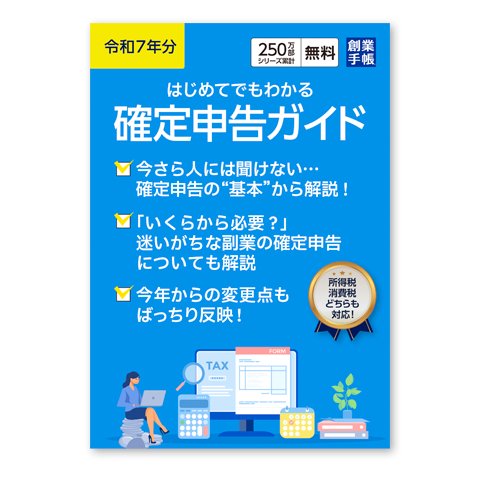確定申告はスマホでもできる!申告方法や注意点などを徹底解説!
確定申告はスマホで行うととても簡単。事前の必要書類や申告手順についてわかりやすく解説します。

確定申告は、今やスマホでもできる時代です。スマホで必要な登録をした後に入力するだけで、簡単に税務署に送信することができます。
e-Taxというシステムを使えば、スマホ専用画面で操作できるため気軽である一方、確定申告をスマホで行うためにはやり方を覚えておく必要があります。
今回は、確定申告をスマホで行う方法や必要書類について解説します。
※この記事を書いている「創業手帳」ではさらに充実した情報を分厚い「創業手帳・印刷版」でも解説しています。無料でもらえるので取り寄せしてみてください
この記事の目次
確定申告はスマホで簡単にできる

スマホで簡単にできる確定申告とは、どのようなものでしょう。
2019年分からスマホでの確定申告が可能になった
2020年1月31日より、2019年分からの確定申告についてスマホでの送信が可能になりました。
多くの人が詰めかける税務署に足を運ぶことは、近年の社会情勢からも避けるほうが無難です。
しかし、スマホで確定申告ができれば、自宅のどこにいても確定申告書を作成することが可能です。
作成時間も短縮されることから、確定申告の作業に時間を取られることもありません。
スマホの確定申告でできること
スマホで行える確定申告の項目は、運用当初から2022年現在で幅が広がっています。
運用当初から入力可能だった項目
・所得について
運用当初から、以下の所得について申告が可能です。
・給与所得
事業所に雇用され給与を受け取っている場合の所得です。
・雑所得
事業において営業所得を除いたものや副業などで得た所得、または公的年金の受給等に該当します。
・一時所得
継続的でなく、例えば生命保険の一時金や公的ギャンブルの払戻金、懸賞といった賞金のように一時的に得られる所得です。
・控除について
控除の申告については、所得控除全般に加え、以下のものに対応しています。
政党等寄附金特別控除
政治資金規正法に基づき、政党や政治資金団体に寄附した金額を控除されるものです。
・災害減免額
地震や火災などの災害に遭った場合、住宅や財産における損害額を所得から控除できます。
・雑損控除
上記のような災害に加え、盗難や横領などで発生した損害についても、控除を受けられます。
・予定納税額
前年の所得から計算して、来年の税額が決定している場合に前もって納税できる制度であり、実際の税額よりも多く支払った場合にはその部分の還付が受けられます。
・繰越損失額
規定された期間から赤字分を繰越している場合、確定申告を行う年の所得から繰越し分を控除できます。
2021年分から入力可能になった項目
・所得について
2021年分からは、運用当初の項目に加えて以下の項目が追加されています。
・特定口座年間取引報告書
上場株式などを譲渡したことによる譲渡所得、または配当所得などについて報告するものです。
・上場株式等の譲渡損失額
上場株式等の譲渡により、取得額より譲渡額が少ないことにより生じた損失です。
・控除について
控除では、外国税額控除の入力が新たに加わりました。
外国税額控除は、海外に拠点を持つ国内事業者を対象に、外国で支払った税額を国内の税額から控除できる仕組みです。
・源泉徴収票がスマホ撮影できるようになった
従来、源泉徴収票の金額などの情報は手入力しなければなりませんでした。
2021年分より、源泉徴収票をスマホで撮影し、記載されたデータをそのまま反映させることができる「源泉徴収票OCR機能」が採用されています。
確定申告をスマホで行うメリット

スマホで確定申告ができるメリットには、以下のようなものがあります。
PCがなくても簡単に申告できる
自宅にPCがない場合でも、スマホがあれば簡単にe-Taxを利用して確定申告書を作成できます。
PCを所有しておらず、オンラインでの確定申告を諦めていた人にとっても、スマホで申告可能となることでe-Taxでの申告の恩恵を受けられるでしょう。
ちなみに、e-Taxで確定申告を行った際のメリットの主なものは、青色申告特別控除額が65万円(2022年現在では、基本的に55万円)となることです。
PCより場所にとらわれず手続きができる
PCでは、デスクトップ型の場合は設置した場所でしか作業ができず、ノートパソコンを所有していてもその場で作業しなければならないため、多少自由が利きにくい面があります。
一方、スマホであればどこにでも持ち込めるため、デスクの上などでなくても操作可能、外出先でノートパソコンを持ち出さずともよく、気軽に手続きができます。
また、自分の手元で簡単に操作できることから、座っていても寝ころんでいても申告ができて身体的にも楽です。
スマホ専用画面が見やすい
e-Taxのスマホ操作では、スマホ専用画面が表示され、レイアウトが簡潔で見やすくなっています。
特に、縦スクロールになっていることで、移動やタップ操作もわかりやすいです。
そして、指示されるとおり直感的に操作できるため、よりスマホでの利便性が増します。
源泉徴収票をスマホで撮影してデータを取込める
前述でも触れましたが、源泉徴収票をスマホで撮影してそのままデータを取込めることにより、手入力の必要がありません。
これにより、各種所得額や源泉徴収額の入力ミスがなくなり、より正確な税額計算が可能です。
スマホで確定申告を行える条件とは

確定申告をスマホで行う時、以下のような条件が適用されます。
適用される2つの方式
PCでの確定申告でも同様ですが、スマホでも以下の2つの方式により申告が可能です。
ID・パスワード方式
e-Taxの利用にあたり必要になるIDおよびパスワードの発行を受け、ログインするものです。
それぞれの発行については、税務署にて手続きを行い「ID・パスワード方式の届出完了通知」を受けることが必要です。
この方式は下記のマイナンバーカード方式に切り替わるまでの暫定措置とされています。
マイナンバーカード方式
マイナンバーカードを所有していることで、カード情報を読取り本人確認および個別認識を行って、e-Taxを利用できるシステムです。
マイナンバーカードは、対応するスマホであれば読み取ることが可能で、スマホでの確定申告がより簡単になります。
マイナンバーカード自体の発行は申込みから1ヵ月程度かかるため、注意が必要です。
対応しているスマホのOS・ブラウザについて
下記では、2022年現在で対応しているスマホのOS・ブラウザについて表記しています。
Android
OSがAndroidである場合、対応しているバージョンは8.0~11.0です。
ブラウザについては、Google Chromeのみが対象であり、PDFの閲覧にはAdobe Acrobat Reader DCが必要です。
iPhone
OSについて、iOSでは、バージョン12.4~14.1、対応ブラウザはsafari12.1~14.0です。
iPadOSは、モバイル用Webサイトの表示を設定している端末のみ使用でき、バージョンは13.7と14.1が対象で、対応ブラウザは、safari13.1と14.0となっています。
PDFを閲覧するには、safari PDF Readerを使用します。
マイナンバーカードに対応した機種に注意
スマホの確定申告でマイナンバーカード方式を利用する場合、対応機種には注意が必要です。
どのようなスマホでも操作可能ではなく、動作確認がなされている機種やメーカーがあるため、使用の前によく確認しておくことをおすすめします。
確定申告をスマホでできる人とできない人について
できる人の条件
前述で触れましたが、スマホでの確定申告が行える所得を以下に再掲します。
-
- 給与所得
- 雑所得
- 公的年金
- 一時所得
- 特定口座年間取引報告書
- 前年から繰り越している上場株式等の譲渡損失額
以上を見ると、ここに事業所得は含まれていません。
そのため、基本的には給与所得者や年金受給者、上場株式の所有者個人などが対象となる条件です。
できない人とは
スマホでは、事業所得の確定申告ができないことを鑑みると、個人事業主のように事業所得を得ている人は対象外と考えられます。
事業所得を得ている人は、PCでe-Taxにアクセスして確定申告を行うことが求められます。
・上記の人は会計ソフトを使おう
個人事業主などのように、スマホで確定申告ができない人についても、一部のスマホ対応会計ソフトを使用すれば、スマホの使用が可能です。
使用する会計ソフトについては、スマホ操作に対応しているか否かを確認してから導入するようにしましょう。
確定申告をスマホで行うやり方について

こちらからは、確定申告をスマホで行うやり方について説明します。
必要な書類等
確定申告対応スマホ
まずは、確定申告に対応したスマホを準備します。
マイナンバーカード方式を採用する場合は、動作確認が取れているものであり、さらにマイナンバーカードの読取りができるものを選びます。
マイナンバーカード
マイナンバーカード方式においては必須であり、通知カードなどでは手続きを行うことができません。
ID・パスワード方式であれば、マイナンバーが確認できれば良いため、通知カードなどがあれば手続きを行うことができます。
各種領収書
収入から控除できる経費の申告をするために、経費にかかる領収書をすべて用意します。
各種控除証明書
各種控除に必要な控除証明書を手元に用意します。
マイナンバーを管理できるマイナポータルは、e-Taxの確定申告書作成コーナーと連携しているため、控除証明書の内容をそのまま取込める場合があります。
源泉徴収票
源泉徴収を受けている給与所得者は、あらかじめ事業所から発行された源泉徴収票を用意します。
スマホであれば、前述した「源泉徴収票OCR機能」を使用できるため、簡単にデータを取込めます。
準備しておくこと
ID・パスワード方式
この方式で使用するIDとパスワードは、税務署に直接出向いて本人確認を済ませたうえで発行を受けられます。
ただし、本人確認書類については基本的に運転免許証などの顔写真付きのもののみで、顔写真がない場合は2種類以上の書類が必要です。
マイナンバーカード方式
マイナンバーカード方式では、マイナンバーカードを所有していなければならないため、持っていない場合は事前に発行をしなければなりません。
発行の申込みには、以下の方法があります
・郵送で交付申請書を送る
マイナンバー通知カードに付属している交付申請書に必要事項を記載し、顔写真を添えて「個人番号カード交付申請書受付センター」へ郵送します。
・オンライン申請サイトを使用する
マイナンバーカードの発行に特化した、オンライン申請サイトが存在します。このサイトで、以下の手順で申込みすることができます。
1.メールアドレスを登録する
2.顔写真を登録する
3.申請にかかる必要事項を登録する
これらの簡単な操作で、自宅にいながらでも気軽に手続きができます。
・マイナンバーカード対応の証明写真機で申込む
マイナンバーカードに使用する顔写真を撮影する際、申込みが可能である証明写真機を使用すれば、写真を撮影したその場で手続き可能です。
撮影前、画面に申請方法が表示されるため、必要事項を入力したうえで顔写真と一緒に送信すればOKです。
確定申告をスマホで行う手順

以下では、スマホで確定申告を行う手順について説明します。操作については、スマホ専用画面で行えるため、見やすく直感的で簡単です。
確定申告書作成コーナーにアクセス
まずは、スマホで国税庁の確定申告書作成コーナーにアクセスします。
画面が表示されれば、下部の「作成開始」をタップして作業に移ります。
確定申告書作成前の質問に回答する
画面が遷移したら、いくつかの質問項目が表示されます。項目には、以下のようなものがあります。
-
- 申告する年度(公開されるページはその年度ごとに異なり、2021年分については2022年1月頃より公開されています)
- 申告する収入について
- 申告方法(ID・パスワード方式かマイナンバーカード方式か)
これらの質問で、該当箇所にチェックを入れた後に「次へ」をタップします。
・ID・パスワード方式を選択した場合
「次へ」をタップすると、IDとパスワード取得時に発行された利用者識別番号の入力画面に遷移するため、間違いのないよう入力して次に進みます。
・マイナンバーカード方式では「マイナポータルアプリ」のダウンロードが必要
マイナンバーカード方式を使用する場合、「マイナポータルアプリ」(マイナポータルAP)をインストールする必要があります。
もしインストールしていない場合、画面に沿って進むとインストールの案内画面が表示されるため、案内に従って操作します。
マイナンバーカードを読取る(マイナンバーカード方式の場合)
マイナンバーカードを選択した場合、次へ進むと「マイナンバーカードの読み取り」ボタンが表示されます。
ここをタップして次に進むと、利用者証明用パスワードを入力する画面に遷移するため、間違いがないように慎重に入力してください。
源泉徴収票の情報を入力する
いずれかの方法でログインが終了すれば、収入・所得金額の入力画面に進みます。
ここで源泉徴収票の情報を入力しますが、前述した「源泉徴収票OCR機能」により、スマホで源泉徴収票を撮影すればデータが取込まれます。
そのため、入力の手間をかける必要がありません。
各種控除の内容を入力する
各種控除額について、領収書や控除証明書を参照して入力します。
医療費控除や社会保険料控除のほか、雑損控除や災害減免額等の金額について、案内に従いそれぞれに入力します。
住民税納付方法・扶養家族・申告者情報を入力して送信
控除額をすべて入力し終えると、住民税納付方法・扶養家族について質問するページに遷移します。
ここで該当する項目をタップし、扶養家族がいる場合にはその家族の必要事項を入力してください。
ここまで入力が終了すると、所得および控除額から納税金額が自動的に計算され、納税もしくは還付の金額が表示されます。
その内容で間違いがなく、さらに還付を受ける場合には銀行振込などの受取方法や口座情報を指定します。
その後、データ送信を行えば、手続きは終了です。
まとめ
確定申告をスマホで行うやり方は、手順も難しくないほか、画面も見やすく直感的です。手元で簡単に申告できることから、ぜひ利用すると良いです。
ただし、個人事業主などの事業所得については、2022年2月現在では使用できないため、その場合はスマホに対応した会計ソフトを使うのがおすすめです。
給与所得者や副業を行っている人、年金受給者などで確定申告をスマホで行える人は、可能であればマイナンバーカードの発行を受けて、手続きをしてみましょう。
(編集:創業手帳編集部)